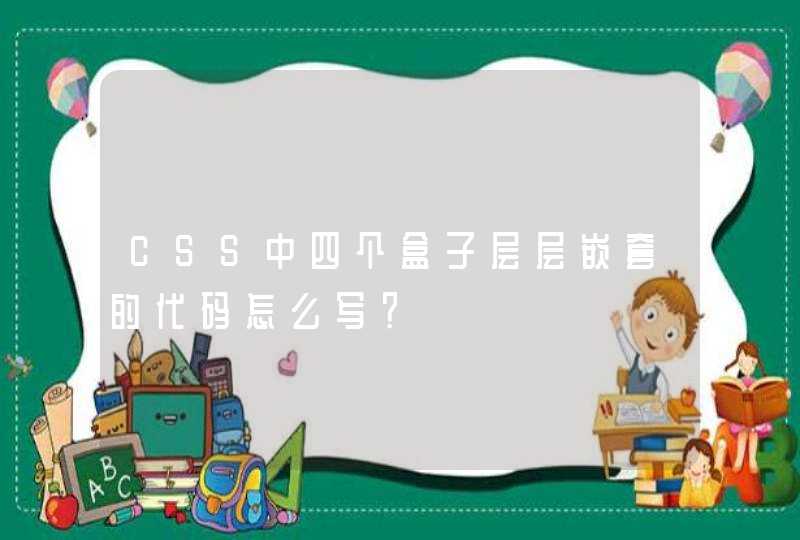电脑屏幕很模糊,字体不清晰,这样的问题,大多有两种原因:
一是显示器分辨率设置有问题;
二是显卡驱动有问题。
那为什么之前很好,现在突然有问题了呢?一般是新装软件有的可能会修改分辨率,或是与显卡驱动发生冲突,导致驱动损坏,修复步骤如下:
1、在修改前,打开一个文本文件,因为修改要反复调试到合适分辨率才行,根据文字清晰度判断适不适合自已。
以Win7为例,在桌面用鼠标右键,选择菜单中的“屏幕分辨率”。
2、 进入屏幕分辨率设置窗口后,找到“分辨率”这一项,点右侧倒三角,打开选项框。
3、 选项有很多,从800X600 ->1366X768(因为显示器不同,这些选项会有不同),不过一般显示器有两种,一是4:3,另一种同16:9。如果是4:3比例的显示器,大多选择1024X768和800X600这两种(800X600适合传统CRT映像管显示器,1024X768适合LED液晶显示器),如果是16:9(基本为LED液晶显示器),则适合1366X768,具体选择可根本自已对屏幕清晰的感觉来决定。
4、 以1024X768为例,设置好后,点“确定”,弹出一个提示框,点“保留更改”即可。
5、修改完分辨率后,看看文本文件的字体是否清晰,若不清晰,反复多调几次,如果所有选项都调试过了,还不清晰,则可能是显卡驱动有问题。则执行如下检查。
在桌面“计算机”图标上右键,打开“属性”,在属性窗口,打开“设备管理器”。
6、 进入设置管理器窗口后,找到并打开“显示适配器”,看看显卡设置有没有黄色问号,一般显卡有问题,会有这个黄色问号,若有,就要更新显卡驱动。
7、 如果自已有备份的显卡驱动和驱动光盘,可以在“显示设置”上右键,点击“更新驱动程序软件”,然后按要求执行即可。
8、 如果没有备份的驱动,则要下载并安装“驱动精灵”软件,自动检查并安装即可。
计算机(computer)俗称电脑,是现代一种用于高速计算的电子计算机器,可以进行数值计算,又可以进行逻辑计算,还具有存储记忆功能。是能够按照程序运行,自动、高速处理海量数据的现代化智能电子设备。下面是我帮大家整理的电脑屏幕模糊怎么办,希望对大家有所帮助。
1、配接显卡搭配要求
显示器对输入信号要求为(以797机种为例):
视频信号:a、类型:仿真信号b、标准: 0、7Vp—pc、输入阻抗: 75Ωd、极性:正极性
行同步:a、类型: TTLb、输入阻抗:最小1KΩc、极性:正或负d、频率: 30KHz至96KHz
场同步:a、类型: TTLb、输入阻抗:最小1KΩc、极性:正或负d、频率: 50Hz至160Hz
因市场上显卡参差不齐,如果所配显卡输出信号不在以上范围内,则会出现无显示、图像相位偏、图像变形等现象,此时用户往往判定为显示器不良,其实未找到根本原因;除超出频率范围无显示外,其它图像不良可通过OSD菜单调节功能调整OK。
2、主机电源管理设置
较多用户在安装系统时,为了达到节能的目的,在主机电源管理设置中往往对显示器、硬盘及电源限定时间;在时间到以后,所限制的`设备则出现关闭状态,直接在显示器上的表现为不显示,用户往往以为显示器有故障,间断性黑屏,较多客诉均为此原因,此时只要对设置项目修正后即OK。
3、字体模糊伴有图像抖动
因水波纹和聚焦是相互影响的矛盾体,如果在调节水波纹时,在水平与垂直调节均调到最大时,水平、垂直相互交叉干扰,将出现字体模糊及伴有图像抖动现象;此时不必担心,在水平与垂直功能调节中往回调节,兼顾水波纹与聚焦两者OK即可。
4、菜单功能调节及复位功能
(1)、菜单调节功能:
OSD菜单中,有对比度、亮度、水平相位、水平宽度、场中心、场幅、针垫形、梯型、平行四边形、非对称型等近20项调节功能,提供用户进入新的频率、模式或改变已设定的模式时使用,所有预设模式完成后都可以自动储存和记忆。
(2)、复位功能:
当用户通过调节功能调节时,如出现越调越乱,即用户由于操作失误造成图像不如调节前规则时,可通过复位功能将该模式画面回复到工厂设定值,但只有13或15组(根据机种不一样)工厂预置模式(用户常用模式)能复位,其它模式不能复位,非较多用户理解的任何模式均能复位。
5、水波纹现象
水波纹为电子束扫描荧光粉时固有的摩尔现象,任何显示器都会有轻重不同的表现;由于现在新型显示器的分辨率高,此现象较为普遍,但不是故障。
解决方法:
(1)、改变分辨率设置为: 800 x 600 @ 75Hz以上,将对比度调到最大,亮度设置在60至70%(或底色刚好消失),可以有所改善,但不能清除;
(2)、采用摩尔调节功能,完全清除波纹衍射;因工厂在生产时以标准信号源生产,无法预知出厂后配哪一种显卡,而各显卡输出之信号差异又非常大,故工厂出厂时均将其值设置为0,用户在实际与主机连接后可采用摩尔调节功能来排除水波纹现象。
1、电脑显示屏显示不清,相同的屏幕,自己的显示屏图标显示要更大,还带有毛边,这通常是因为没有把系统分辨率调整至适宜大小。 2、对于这种状况,我们先在桌面空白处单击右键,点选图示箭头所指“屏幕分辨率”①在“显示器”处点选你所要调整的显示器(单个屏幕的请略过),②在“分辨率”处选择推荐分辨率,③点击“确定”按钮退出。 3、至此,你的显示器已经调整至显示最佳状态,如果屏幕显示还是模糊,则应该考虑以下几种情况。 4、考虑是否为屏幕连接线老化:检查自己的屏幕连接线是不是图中的老式VGA线,检查连接线老化情况,购买一条全新的VGA线或使用你的显示屏所支持的其他种类连接线并更换上去。 5、几种显示屏接口类型和名称。 6、屏幕连接线老化是使显示器出现重影,显示不清的另一原因,如屏幕显示出现图示的屏幕拖影情况,极大可能是显示器连接线老化的问题。 7、考虑是否显卡驱动没有正确安装,下载安装驱动精灵。 8、打开驱动精灵,按照软件指引安装显卡驱动。 9、至此,屏幕显示模糊的问题绝大部分已经解决,如果还有无法解决的,那大多与显示器本身有关,联系购买显示器的商家解决。